Het is mogelijk dat tijd Machine opent niet op uw apparaat Macbook. tijd Machine is software ontworpen door Apple waarmee u met regelmatige tussenpozen of handmatig automatische back-ups kunt maken van uw Mac. U vindt de software tijd Machine rechtstreeks op uw computer, aangezien het geïntegreerde software is. Zo zal het mogelijk zijn om uw appareil Macbook vanaf de back-up van uw keuze op elk gewenst moment. Deze back-upsoftware is uiterst nuttig in het geval dat u uw computer bent kwijtgeraakt of kapot hebt gemaakt, of in het geval dat deze wordt gestolen. Het kan ook handig zijn als u een per ongeluk verwijderd bestand van uw apparaat wilt herstellen. Macbook, zolang je hebt actief tijd Machine stroomopwaarts. Maar wat te doen als de software tijd Machine opent niet op uw apparaat Macbook? In dit artikel vind je de verschillende stappen die je moet volgen. Goed lezen!
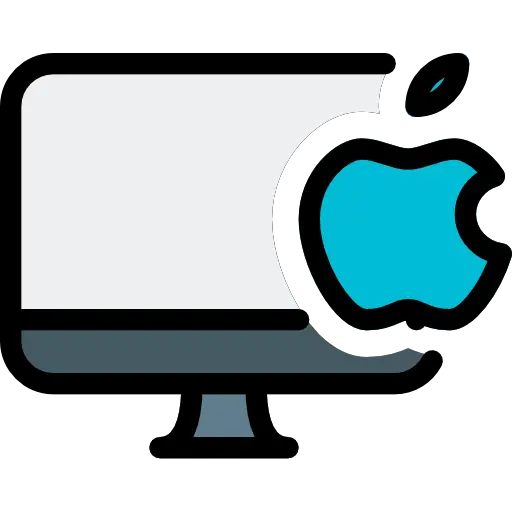
Waarom weigert Time Machine te openen op je Mac?
Het kan zijn dat uw apparaat soms Macbook startte niet correct en had vervolgens geen tijd om alle programma's te laden die nodig zijn om correct te functioneren. Raak niet in paniek als u deze of gene software niet kunt openen, als u bepaalde handelingen niet kunt uitvoeren of als er een foutmelding op uw computerscherm verschijnt. Dit type storing is in een mum van tijd verholpen.
Te volgen stappen wanneer de Time Machine-software niet wordt geopend op uw Macbook-apparaat
Allereerst raden we je aan om te dubbelklikken op het icoon tijd Machine en klik op lafaard. Probeer vervolgens de software opnieuw te openen tijd Machine op uw apparaat Macbook en kijken of het werkt.
Als dit niet het geval is, nodigen we u uit om uw apparaat opnieuw op te starten Macbook door op het menu te klikken Appel (de kleine zwarte appel in de linkerbovenhoek van je scherm) en druk vervolgens op restart.
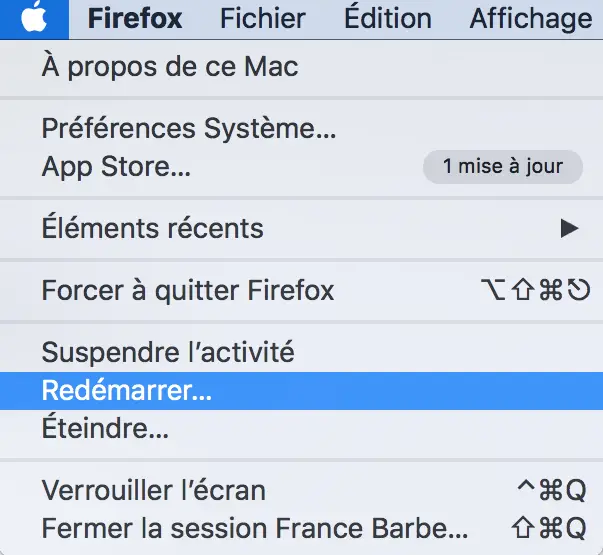
Als ondanks deze controles de software tijd Machine nog steeds niet opent, moeten de volgende stappen worden gevolgd:
- Ga naar het menu Appel vanaf uw apparaat Macbook
- gaan Systeemvoorkeuren
- Klik op tijd Machine (het is absoluut noodzakelijk om door de Systeemvoorkeuren en niet door het icoon van tijd Machine aangezien de laatste u niet toestaat om het te openen)
- pers Verander schijf
- Klik op geen
- Laat ze Systeemvoorkeuren vanaf uw apparaat Macbook
- Ga terug naar Systeemvoorkeuren via het menu Appel
- Klik op Verander schijf
- Klik op de partituur tijd Machine
U zou nu de software moeten kunnen openen tijd Machine op uw apparaat Macbook.

